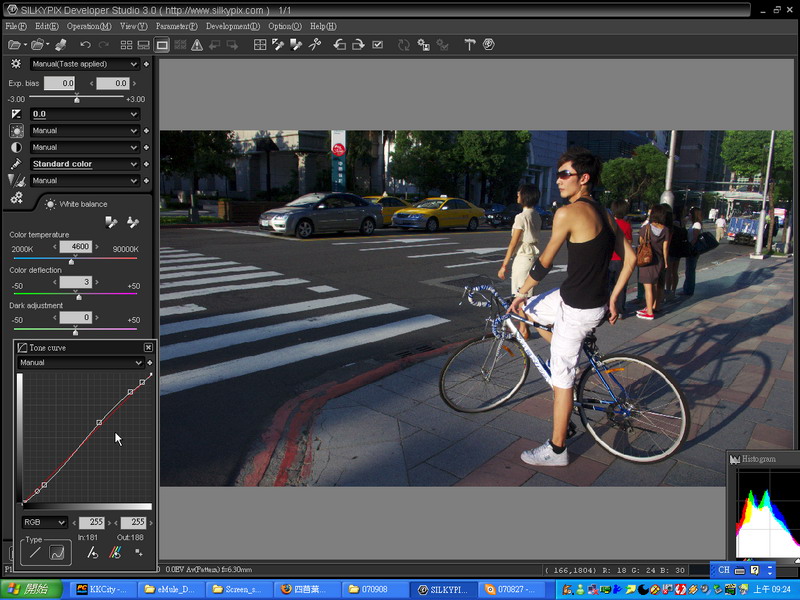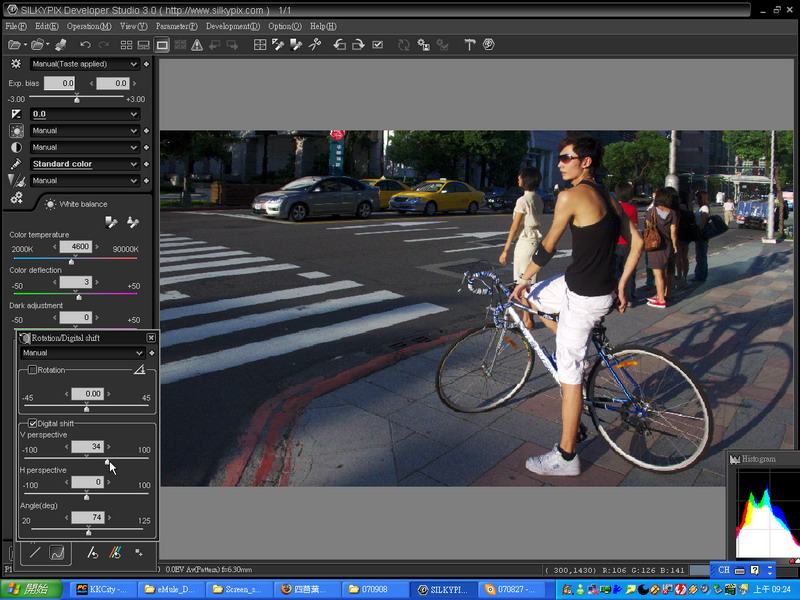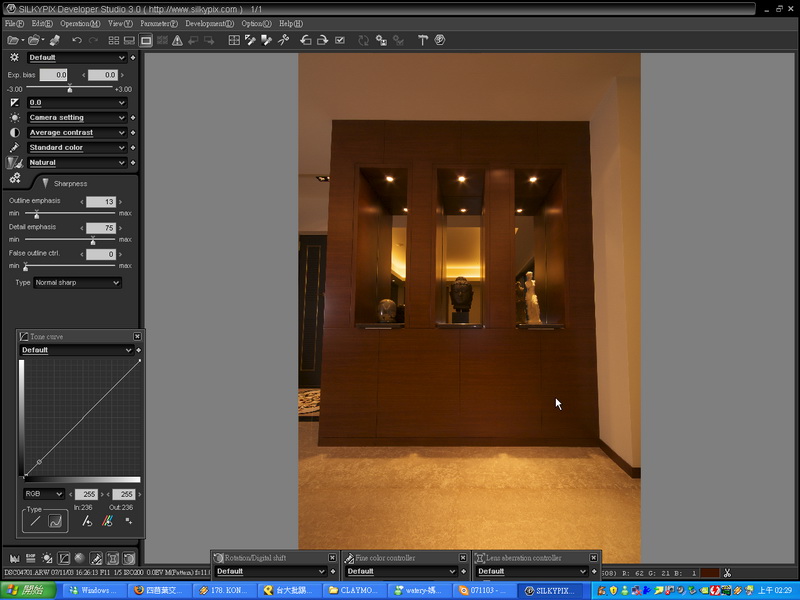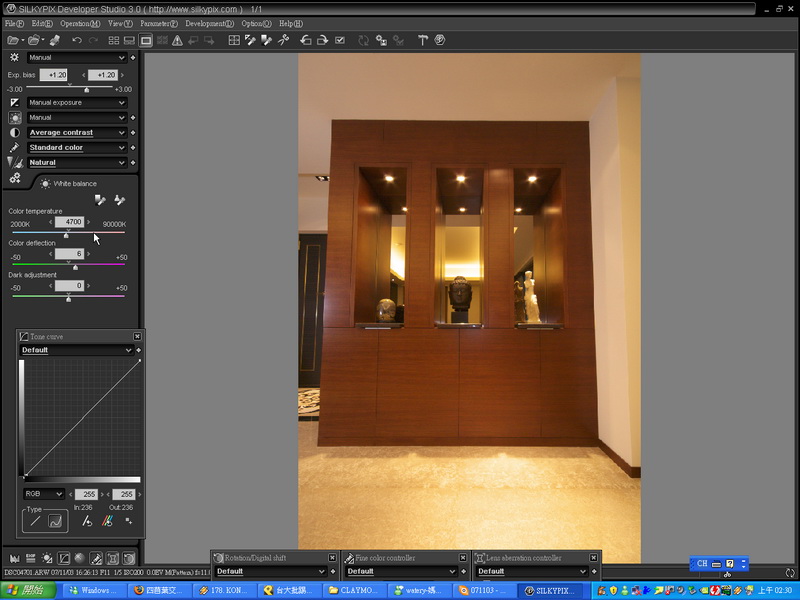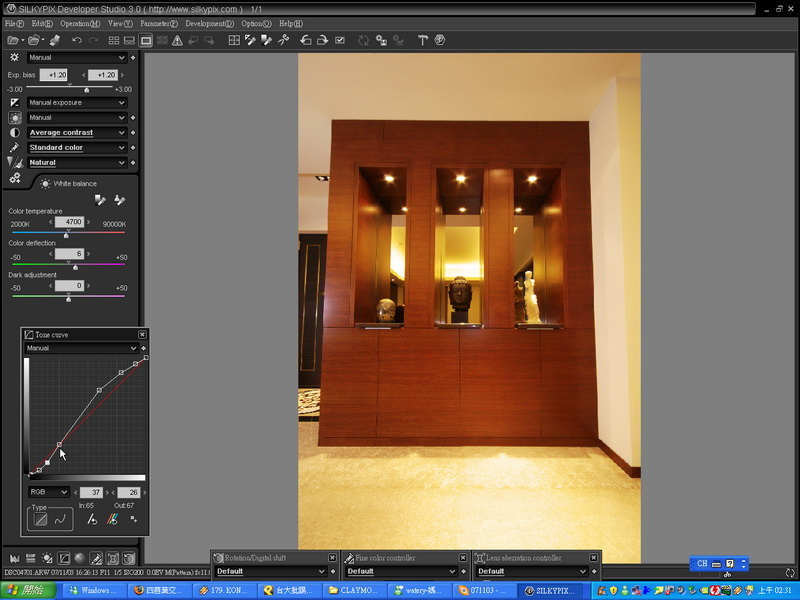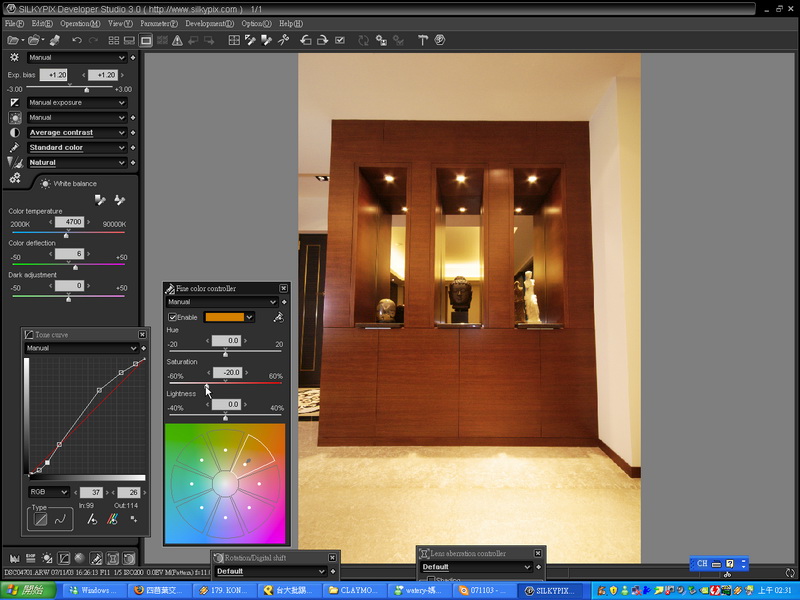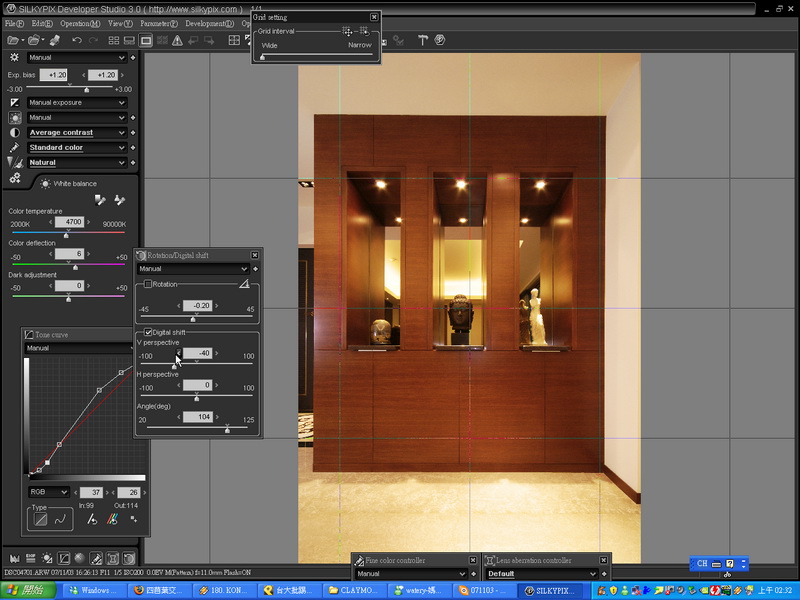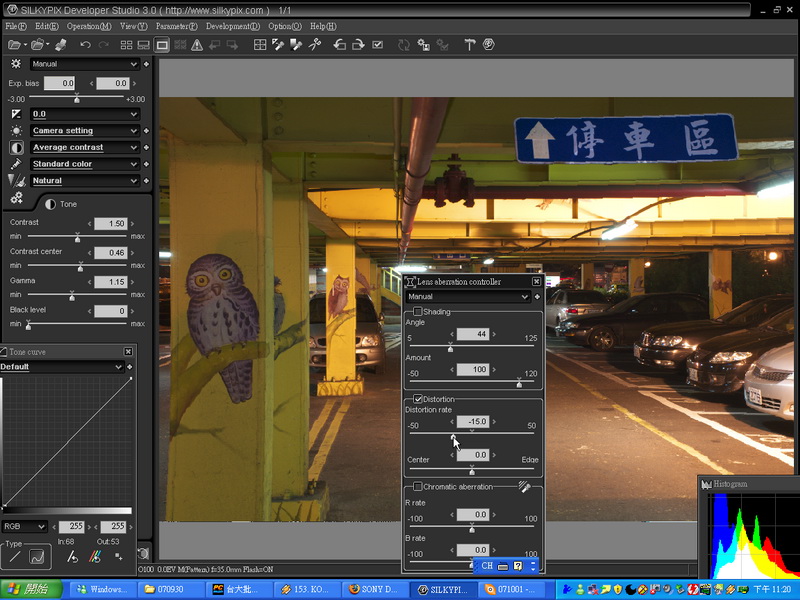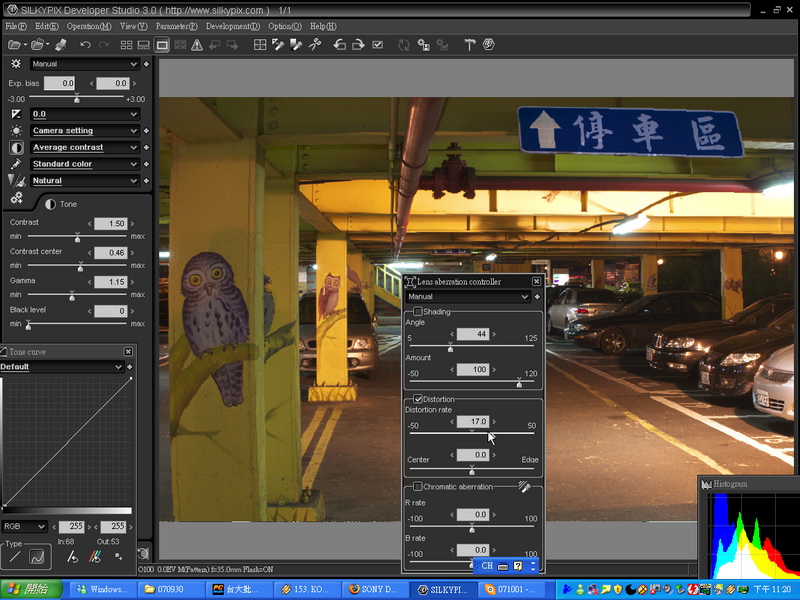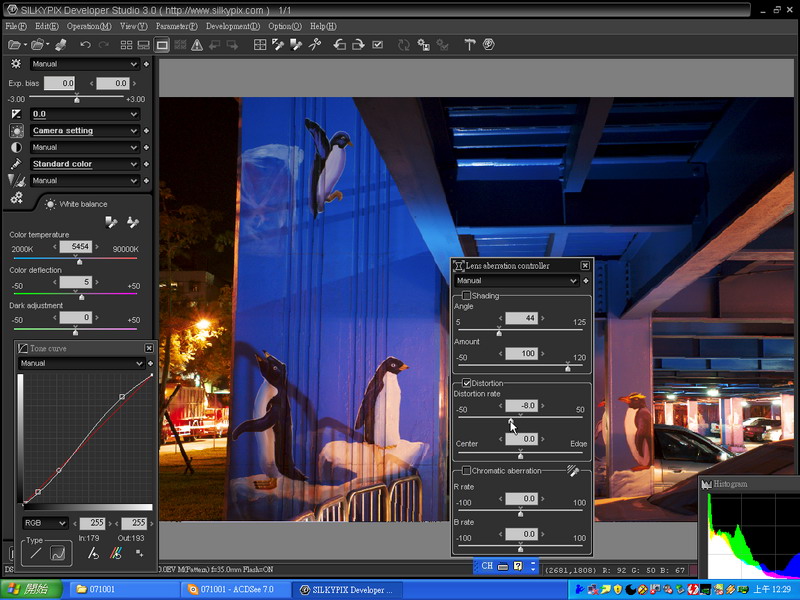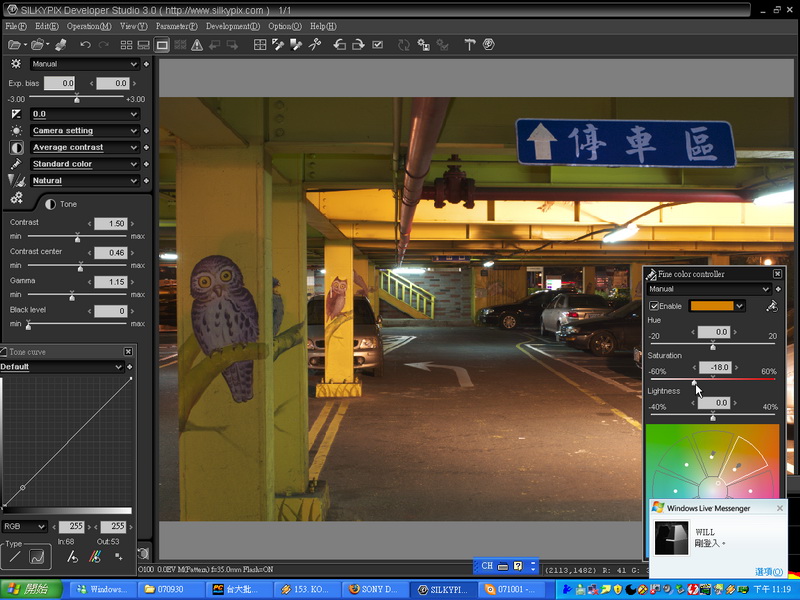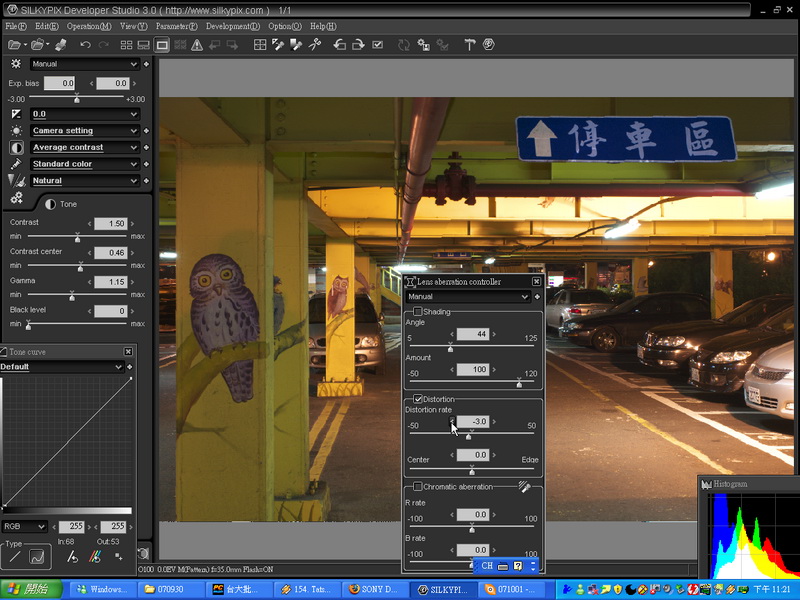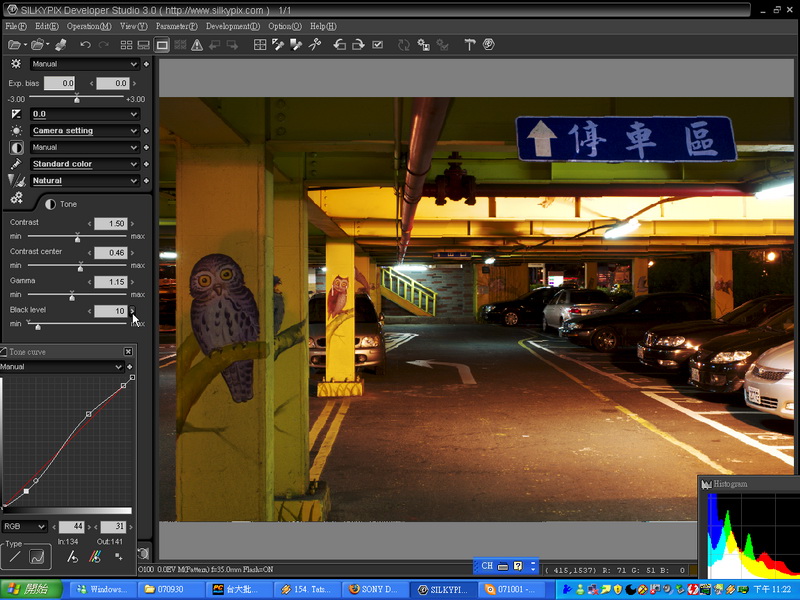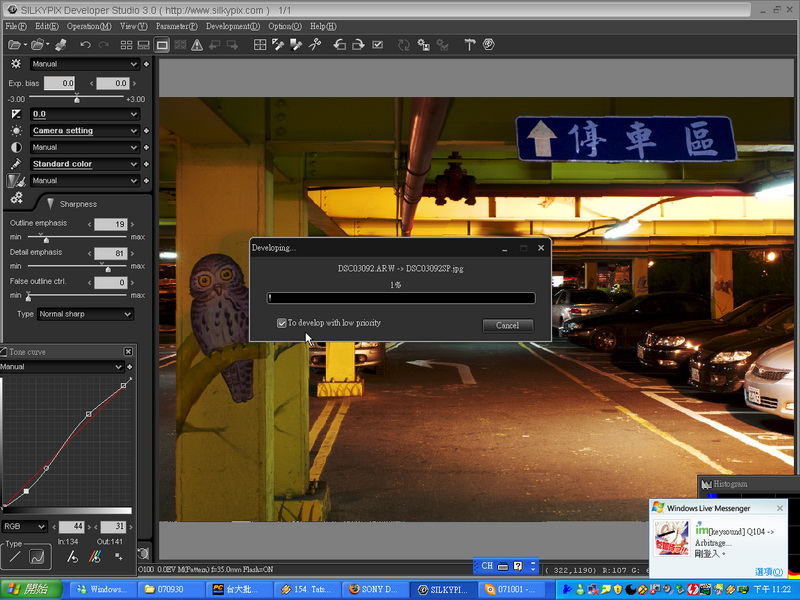首先看這個例子
在電車裡. 我要拍對面窗子內自己的倒映
因為是自拍. 所以我當然不能低著頭看觀景窗. 也不能整台相機拿起來把臉擋住
所以這是預先設好對焦距離. 然後拿在胸前盲拍的
當然水平就沒辦法很準.
對比調整好以後. 先裁切. 把我隔壁的乘客影子裁掉
然後打開Rotation/Digital shift面版
Rotation部分是以角度當單位. 向右就是順時針旋轉. 向左就是逆時針旋轉
啟動旋轉功能時. 畫面會帶入框線. 以供你作為水平/垂直的基準
我順時針旋轉1.2單位. 轉到水平
Silkypix的旋轉機能. 其實是另一種形式的裁切/resize
調整完的sample
再來看這個例子
這是路上碰到的一位帥氣的自行車騎士. 我用LX1 設定成MF泛焦模式. 拍RAW檔
但這裡有一個問題
就是我個子太高了....即使LX1 是拿在手上拍. 拍攝視點還是太高
變成有點由上往下俯瞰的角度. 把帥哥的腿給拍短了......
所以. 使用digital shift來修正這個問題
一樣. 曝光/白平衡/對比都調整ok以後. 開啟Rotation/Digital shift面版
調整Vertical perspective. 向左相當於抬高視點位置. 向右相當於降低視點位置
降低視點20單位
34單位差不多了. 再調下去會切到頭.數位移軸可以視為一種形式的resize加裁切
視點向下移.
透視改變.
畫面由下向上依比例resize .
調整完的sample
-
翻拍螢幕畫面. 是我最常用到數位移軸工具的題材
反正螢幕解析度也不是很高
所以我就直接拍JPG進Silkypix來拉
原本的樣子
旋轉
水平移軸
垂直移軸
三條功能都會用到
目的就是把畫面整到完全平整
尤其是旋轉和水平移軸. 會互相影響畫面水平. 通常要來回個幾次才能抓到平衡點
然後裁切我要的部分就好-
再來這個sample是數位移軸的一項實際應用
這張是幫客戶拍的室內裝潢
本來是要從正面拍過去
但是佛像後面的鏡子會照到我自己和相機....所以沒辦法站在正面
退而求其次
把相機降低. 我坐在地上拍.
避開鏡子.
讓畫面只有單向的垂直透視變形.
事後再以數位移軸轉正.
調整色溫4700K
以曲線調整對比
曲線我使用線性模式. 雖然比較花功夫. 但可以調的比較精確點
調整色彩
降低橘黃色彩度-20. 因為它快爆了..
顯示畫面格線
View > Display grid
Rotation向逆時針旋轉-0.2
V perspective. 垂直移軸-40單位
這樣就修回來了
-
當然. 既然我有這個概念. 拍攝的時候我就盡可能一次到位了
但有時..受限於環境條件或時機時. 先拍. 事後再後製修整. 亦不失為另一途徑.
熟悉數位暗房工具. 就有更寬廣的空間可以揮灑.
-
071001
這張碰到一個問題....就是左邊的柱子.
雖然我是仰角拍攝. 有垂直向的透視變形
但是
它卻不是直線....
這是鏡頭本身的變形控制問題. 也就是一般常說的桶狀/枕狀變形
這問題可以透過silkypix修正
在Silkypix裡
開啟Lens aberration controller
負向向左調整的話. 變形方向是向畫面中央凹陷
如下圖
正向向右調整的話. 變形方向是從中央向外凸出.
如下圖
當然
鏡頭的變形控制並不是上下左右都均勻的
所以只要調整個大概
看不太出來
就可以了
不需要絕對的精準.
適當調整-8. 讓它恢復直線
經Silkypix修正變形.
對比
銳化
-
再來看這張
我希望左方的鋼柱能平行畫面左側邊框
上方的鋼樑. 能平行畫面上方的邊框
但是在現場拍攝的時候. 上方的鋼樑很暗. (照片裡我是以內閃照明上方鋼樑和標誌)
我很難精準定位我的腳架位置及高度
回來一看
還是偏了一點
這次要靠Silkypix 調整畫面旋轉. 透視. 還有變形
因為調整V perspective改變垂直向透視. 是不影響水平的
所以
我先調整旋轉. 逆時針轉-4. 將上方橫向鋼樑轉至水平
再調整V perspective
正向+7
但是這裡又發現一個問題了. 就是上方的鋼樑....他不是直線
而是略為呈現正拱型
這是鏡頭本身的變形控制問題
可以透過Silkypix修正
開啟Len aberration controller
把Distorsion一欄打勾
適當調整至-3
再進行例行的對比調整作業
銳化. 存檔
機身直出JPG
經Silkypix 調整彩度. 修正透視和變形.
對比
銳化
參考一下效果
-